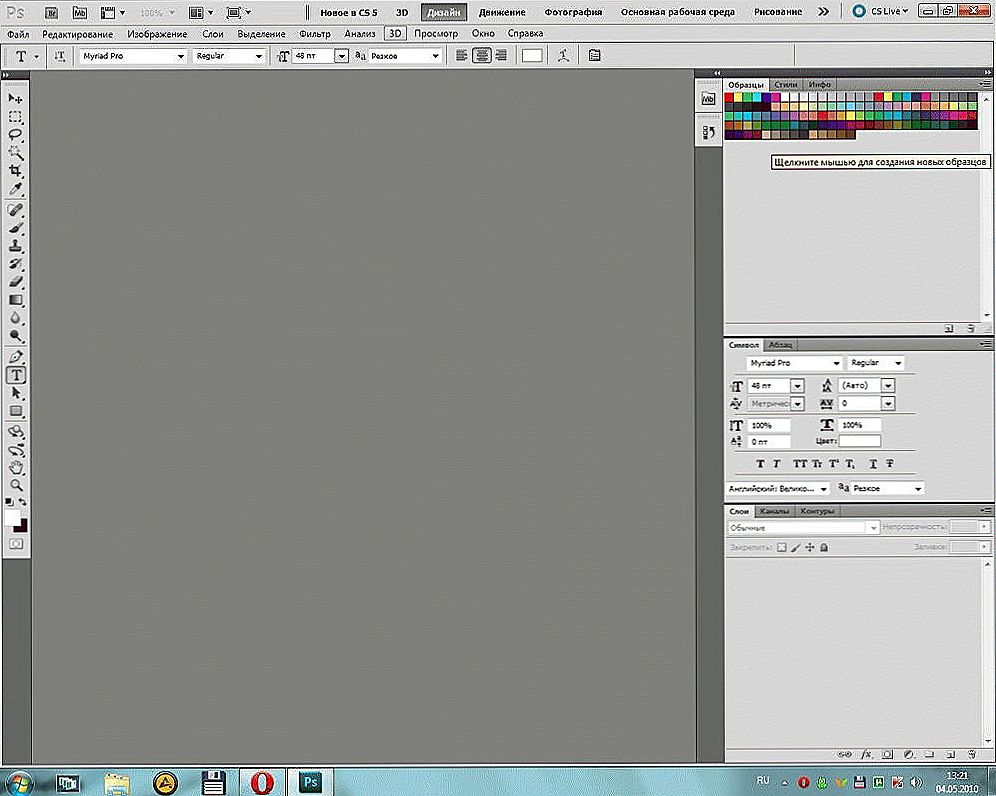Da radost daru traje zauvijek, to mora biti nešto neobično i vrlo, vrlo cool. Tako da nitko nema. Naravno, možete ispeći originalni kolač kao dar, ali to će se jesti brzo. Možete naručiti ekskluzivni suvenir, ali to košta mnogo novca. Slideshow napravljen ljubavlju s nevjerojatnih fotografija, pa čak i uz glazbu i čestitke, ostat će zauvijek. I ne zahtijevaju materijalna ulaganja.

Na internetu je na desetke usluga, gdje profesionalni dizajneri nude stvaranje pravi remek-djelo iz vaših fotografija, glavna stvar je plaćanje novca. Korištenje njihovih usluga nije zabranjeno, ali danas se naš razgovor ne odnosi na njih, već o tome kako stvoriti prezentaciju s glazbom na mreži besplatno i vlastitim rukama.
SSD, Smart TV prijemnici, igraće video kartice, procesori za računala, višenamjenski uređaji, antivirusni programi, usmjerivači, Wi-Fi pojačala, smartphone do 10.000 rubalja
sadržaj
- Slideshow u Vimperor.ru: za početnike, a ne samo
- Postupak za stvaranje slajdova u Vimperor.ru
- Videozapis s fotografije u Videoredaktor.ru: puni doseg za kreativnost
- Kako koristiti uslugu
- Izradite prezentaciju za 3 minute? Vama na fotografiji breskve
- Kako izraditi videozapis u fotografskom breskva
- Slideshow in Slide.ly: kratka i moderna
- Kako raditi u Slide.ly
Slideshow u Vimperor.ru: za početnike, a ne samo
Vimperor.ru - jedan od najboljih online izdavača za početnike, kao u potpunosti na ruskom i ima jasnu uputu o korištenju. Sadrži sve što vam je potrebno za izradu prekrasne emisije videozapisa i fotografija s glazbom i umetcima teksta. Nema zbunjujućih "rubova".
Preuzimanje sadržaja na Vimperor.ru moguće je samo s uređaja - računala, mobilnog gadgeta ili kamere i, nažalost, nije podržano iz mrežnih resursa. Ova usluga, međutim, kao i ostali, omogućuje vam rad s bilo kojim materijalom, osim onih čija upotreba krši prava i zakon (uključujući autorsko pravo i privatnost). Završeni rezultat dostupan je za preuzimanje na računalo i prijenos na društvene mreže Facebook i VK. Također je podržana generička poveznica na videozapise za umetanje u blog.
Postupak za stvaranje slajdova u Vimperor.ru
- Prije početka korištenja usluge morat ćete provesti minutu nakon registracije.
- Zatim pomoću gumba pri vrhu stranice učitajte fotografije uređivača, videozapise (ako želite) i glazbenu zapis. Odaberite pozadinu - ujednačenu boju ili sliku - vlastite ili od onih prikazanih na web mjestu. Ako je potrebno, napišite komentare.

- Nakon preuzimanja sadržaja će se prikazati na vremenskoj traci koja se ovdje nalazi vertikalno. Najudaljenija pjesma je, pogađate, audio zapis. Daleko desno je područje pregleda. Među njima su staze s okvirima dijaprojekcije (video slijed). U početku, pjesma sa slikama i tekstom izrađena je sama, dodavanje drugog, trećeg, itd., Dovoljno je za snimanje bilo kojeg okvira pomoću miša i povlačenje desno izvan staze.
- Ako nametanje okvira jedni na druge čine neudobnim, povećajte razmjere video sekvence. Klizač za zumiranje nalazi se lijevo od područja pregleda.

- Ispod staze nalaze se ploče postavki i učinaka. Evo alata za stvaranje umjetničkih prijelaza između okvira, elemenata pozicioniranja u okviru, pozicioniranja i poravnavanja teksta, mijenjanja boja, pisanih veličina i veličine fonta, itd. Za audio, učinke povećanja / smanjenja i kontrole glasnoće. Postavke tih ploča primjenjuju se na sve što se stavi na stazu.

- Učinci se primjenjuju ne samo za pjesme, nego i na pojedinačne okvire.Da biste otvorili postavke okvira, zadržite pokazivač miša i kliknite ikonu zupčanika.

- Pomicanje okvira gore i dolje na vremenskoj traci i primjenom posebnih efekata, možete stvoriti jedinstvene i vrlo lijepe prezentacije. Da biste spremili gotov video u datoteku i preuzeli ga na računalo, kliknite gumb pri vrhu stranice.Napravite i preuzmiteNakon stvaranja videozapisa, možete ga pogledati izravno na web mjestu, a zatim ga sami preuzeti ili se vratiti na uređivanje.

Videozapis s fotografije u Videoredaktor.ru: puni doseg za kreativnost
usluga Videoredaktor.ruPo mom mišljenju, nešto je napredniji od prethodnog, ali i dizajniran za korisnike bez iskustva. Urednik ugrađen u njega izgleda i funkcionira gotovo na isti način kao iu Vimperoru, međutim, moguće je preuzeti materijale ne samo iz računala, već i on-line - od osobnog profila na društvenim mrežama Facebook i VK. Osim toga, stranica ima knjižnice besplatne glazbe i fotografije različitih žanrova, koje se mogu koristiti bez ikakvih uvjeta.
Gotov video se može preuzeti na YouTube, Vimeo, Facebook i VK.Ili preuzmite na svoj uređaj.
Za razliku od Vimperor, Videoredaktor.ru ne zahtijeva obveznu registraciju. Trebat će vam samo za pohranu proizvoda svoje kreativnosti izravno na računu.
Kako koristiti uslugu
- Kliknite gumbe pri vrhu stranice i prenesite fotografije, videozapise i glazbu na web mjesto. Napišite tekst koji će biti postavljen na okvire sa slikom. Odaberite pozadinu.

- Nakon preuzimanja materijala, radni prostor urednika izgledat će slično snimci zaslona u nastavku. Vremenska crta također se nalazi vertikalno. Najudaljenija pjesma je glazba, iza nje je video serija, a tekstualni sloj, a desno je pregled. Gumb zumiranja vremenske trake (mali i neprimjetan) kruži se crveno na snimci zaslona.

- Uređujte fotografiju u nužnom redoslijedu. Možete postaviti okvire na vremenskoj traci samo gore ili dolje, a ovdje nema dodatnih zapisa za videosadržaj.
- Pod urednikovim radnim područjem, kao iu Vimperoru, nalazi se ploča s postavkama za svaku pjesmu.Pomoću njihove pomoći možete oboriti i lijepiti audio zapis; dodavanje efekata povećanja i smanjenja zvuka, kao i pojave i nestanka pozadinskih i slideshow okvira; primijeniti vizualne efekte; mijenjati mjerilo i područje slike u okviru; odaberite font, veličinu, boju i mjesto naljepnice itd. Postavke ovog panela primjenjuju se na cijeli sadržaj zapisa.

Vidi također:
- Kako smanjiti video na mreži: 4 besplatna usluga
- Kako smanjiti glazbu na mreži: 8 jednostavnih besplatnih usluga
- Kako snimati videozapis sa zaslona računala pomoću zvuka pomoću programa Camtasia Studio
- Kako preuzeti glazbu s VK: 14 načina rada u 2018
- Kako preuzeti videozapise iz VK nakon prebacivanja na novi dizajn
- Da biste promijenili parametre pojedinačnog okvira, postavite pokazivač na nju i kliknite gumb koji se pojavljuje s oznakom zupčanika. Ovdje su dostupne iste opcije kao na ploči s postavkama cijelog zapisa, kao i neke druge, na primjer, rotaciju slike.

- Da biste dodali i spremili prezentaciju, kliknite "Napravite videozapisPreuzmite gotov video na računalo ili prenesite na video hosting / društvene mreže.

Izradite prezentaciju za 3 minute? Vama na fotografiji breskve
foto breskva - Ovo je vrlo, vrlo jednostavan on-line urednik za stvaranje ekspresnog moda slideshows.Unatoč sučelju na engleskom jeziku, rad s njim neće uzrokovati poteškoće ni za one koji su "naučili njemački u školi". Najteža stvar u njemu - možda, registracija (potpuno normalno). Posao stvaranja videa doslovno je nekoliko klikova mišem i nekoliko upisanih riječi na tipkovnici.
Funkcionalnost usluge, naravno, ograničena je, no za one koji žele stvoriti jednostavan slideshow s glazbom besplatno, to je praktičnije da ništa ne pronađete.
Usput, Photo Peach nudi dobar izbor načina spremanja i objavljivanja gotovog videozapisa na mreži: prijenos na Facebook, Twitter, MySpace, slanje e-poštom, preuzimanje na uređaj i stvaranje veze za umetanje u blog.
Kako izraditi videozapis u fotografskom breskva
- Na početnoj stranici kliknite pored naslova "stvoriti novi Slideshow"Button"Postavi fotografije"i prenesite fotografije na web mjesto (do 20 komada).

- Povucite i ispustite da biste slike postavili u željeni redoslijed. Da biste izbrisali fotografiju, zgrabite je mišem i povucite je u okvir. "izbrisana stavkeKliknite "" sljedeći.

- U polju "Slideshow naslov"unesite naziv videozapisa, a u"opis (upotreba kao opisi)"- tekst koji će se pojaviti redom po retku na pozadini slike. Za prijenos linija, pritisnite tipku Enter.
- Postavite željenu brzinu okvira "brzina".
- Odaberite pozadinsku glazbu u "Pozadinska glazba”.Nažalost, usluga ne dopušta preuzimanje audio zapisa s računala (to je privilegija plaćenog računa). U besplatnoj verziji dostupne su samo opcije predloška (klasična i instrumentalna glazba) ili preuzimanje s YouTubea. Da biste došli do završne faze, kliknite završiti.

- Prikaz i spremanje gotovog rezultata. Ako posao treba uređivati, kliknite gumb. Uređivanje i idite na odjeljak u kojem želite izmijeniti.

Nažalost, Foto Peach ne sadrži alate za stvaranje umjetničkih efekata, posebice prekrasnih prijelaza između okvira, tako da su slideshows dobiveni prilično jednostavnim, nego kreativnim. Ali brzo.
Slideshow in Slide.ly: kratka i moderna
Slide.ly - posljednja besplatna usluga u današnjem pregledu za izradu emisije iz fotografija. Kao i njegov prethodnik, on ima samo sučelje na engleskom jeziku, ali unatoč tome vrlo je jednostavno koristiti. Isječci stvoreni u Slide.ly su više stilski i učinkovitije nego u PhotoPeachu.
Kako raditi u Slide.ly
Rad na izradi prezentacije Slide.ly odvija se u tri faze, ne računajući obveznu registraciju. Da biste se prešli na uređivač, prijavite se na web mjesto, kliknite +stvoriti i odaberite iz izbornika "klizanjely predstava”.Daljnje točke:
- Prenesite snimke. Njihov izvor može biti vaš Facebook i Instagram račun, Flickr foto hosting, Dropbox oblak ili disk računala. Maksimalni broj fotografija - 90 komada. Nakon preuzimanja kliknite na donju ploču gdje se prikazuju minijature fotografija i povucite ih da biste ih uredili u željenom redoslijedu. Da biste prešli na sljedeći korak, kliknite sljedeći.

- Odaberite zvučni zapis. Izvori kompozicije mogu biti YouTube, Dropbox, vaši uređaji i biblioteke usluga (glazba iz filmova i TV, popularna glazba i zbirka hitova). Da biste učitali zapis iz biblioteke u slideshow, kliknite njezin pokrov na znaku plus.

- Nakon odabira glazbe, odmah ćete nastaviti do posljednjeg koraka. Otvorit će se prozor za pregled, gdje morate ispuniti polja. naslov (naziv isječka), opis (opis) i Tagovi (oznake za postavljanje na web resurse). Ako ste zadovoljni rezultatom, kliknite "Spremi moj klizanjely".

- Ostaje odabrati mjesto za spremanje prezentacije. Mogu biti Twitter, Facebook i Google+ društvene mreže ili trgovina zbirke Pinterest. Nažalost, na uređaju nema gumba za preuzimanje, ali jedna od štednih funkcija šalje videozapis e-poštom koja uspješno zatvara problem. Osim toga, usluga generira vezu za umetanje videozapisa u blog.

Nema mogućnosti za dodavanje umjetničkih djela na Slide.ly u radu, ali slideshows stvoreni u njoj već se pokazuju lijepim i spektakularnim. Usput, ne postoji značajka za dodavanje oznaka, tako da se tekstne kartice unaprijed pripremaju u nekom drugom programu.
***
Kao i uvijek, to nisu jedini slideshow usluge. Postoje i drugi, ali gotovo svi plaćaju ili imaju značajna ograničenja u upotrebi. Nadam se da je ovaj set dovoljan za vas u svim prilikama.
Autor također preporučuje:- Kako postaviti besplatne kanale na pametnom TV-u
- Očisti memoriju na Androidu: dokazane metode
- Kalibracija baterije za laptop
- Što je UEFI i kako je bolje od BIOS-a?
- Kako napraviti sigurnosne kopije sustava Windows 10 na uređaju i zašto?
- Kako ubrzati učitavanje sustava Windows 10
- Ako se videozapad usporava prilikom gledanja na mreži
Uspjesi u kreativnosti!